《3ds MAX》怎么绘制床头柜?相信不少用户对此不是特别了解,分享吧小编就为大家带来3Ds Max绘制床头柜方法介绍,一起来看看吧!
方法步骤
运行3Ds Max软件,用矩形工具在顶视图绘制矩形,并调整参数;
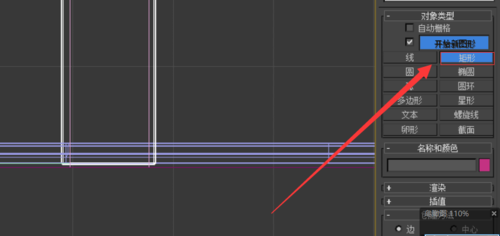

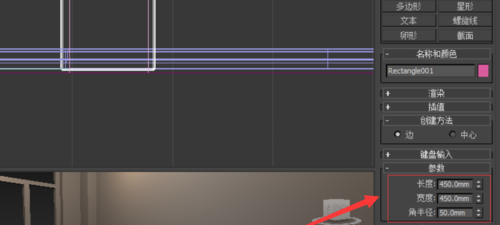
选中刚绘制的矩形,在修改编辑器卷栏下选择编辑样条线,对所绘制矩形进行优化;

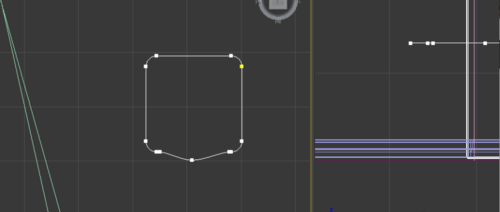
用样条线的“线”工具,在前视图绘制床头柜的边缘截面形状;
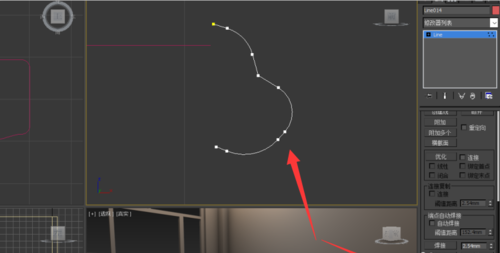
选中修改后的矩形,在编辑修改器卷栏下选择“倒角剖面”修改器,并拾取所绘制的截面,完成床头柜的顶盖绘制;
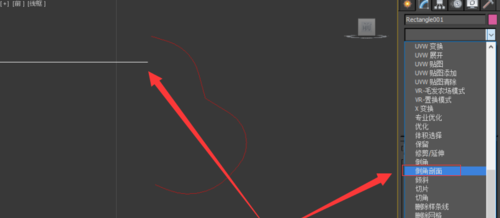
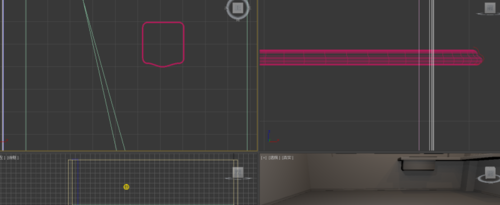
选择矩形工具,在前视图中绘制2个矩形,并调整参数及位置;
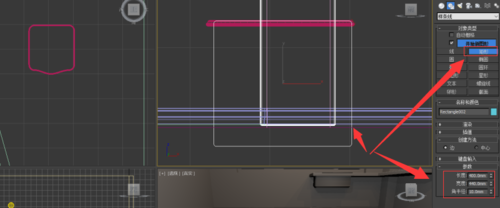
用编辑修改器卷栏下的编辑样条线命令,把两个矩形附加到一起;
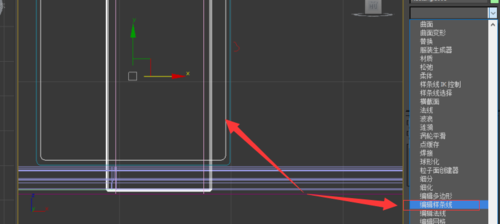
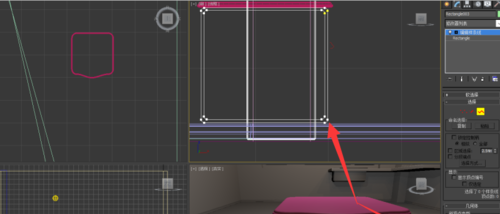
在选中矩形后,选择“挤出”修改器,对其进行挤出操作,生成床头柜的侧壁;
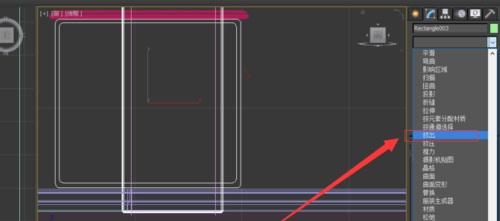
再绘制一个矩形,调整参数如上并使用“挤出”修改器,生成床头柜的后壁;
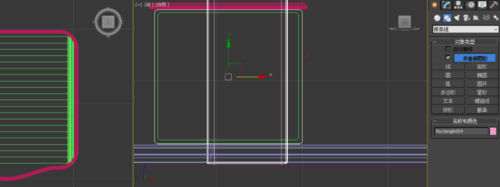
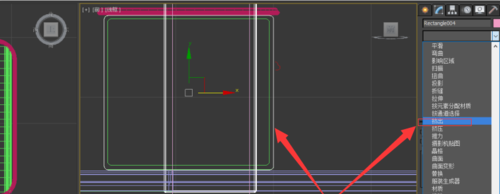
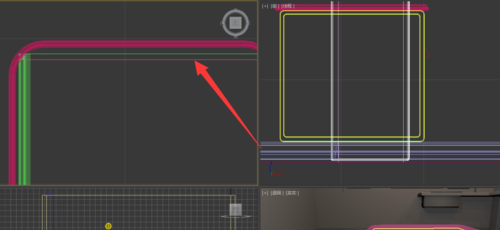
用长方体工具,在前视图绘制长方体,修改参数,完成床头柜的抽屉制作,复制生成上下两个抽屉;
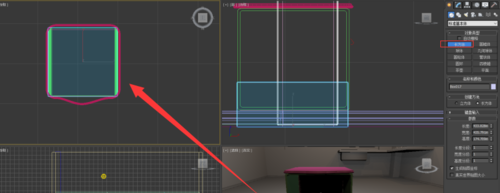
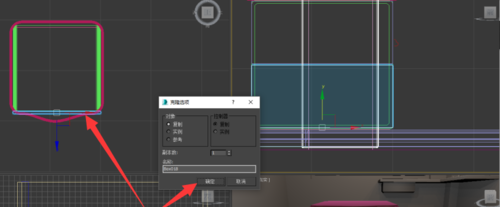
用线工具,设置其渲染模式,绘制生成床头柜的抽屉把手;

设置材质,并渲染出图。

以上就是3Ds Max绘制床头柜方法介绍,想了解更多《3Ds Max》教程,请关注分享吧下载站,每天为你带来最新消息!
| 3ds MAX相关攻略合集 | ||||
| 两个物体中心对齐 | 制作镜面模型 | 调出移动坐标轴 | 创建三维铁饼模型 | 轮廓命令怎么使用 |
| 放样创建立体字 | 怎么解组对象 | 怎么切角命令 | 制作履带模型 | 去掉一个多边形 |


















